Dans les environnements de pièce et d'ensemble Inventor LT, la commande Perçage permet de créer des perçages (lamé, fraisé, dégagé et lisse) avec un taraudage personnalisé et des types d'extrémités de perçage répondant pratiquement à tous les besoins de conception. Vous pouvez indiquer un simple perçage, un perçage taraudé, un perçage taraudé conique ou un perçage de dégagement. Vous pouvez également inclure des types de filetage/taraudage issus du fichier Thread.xls fourni avec Inventor LT.
-
 Sur le ruban, cliquez sur l'onglet Modéliser
Sur le ruban, cliquez sur l'onglet Modéliser le groupe de fonctions Modifier
le groupe de fonctions Modifier Perçage ou appuyez sur la touche H pour appeler la commande Perçage. Vous pouvez également sélectionner la commande Perçage dans le menu de marquage. La boîte de dialogue Perçage s'affiche dans son état réduit dans la fenêtre graphique.
Perçage ou appuyez sur la touche H pour appeler la commande Perçage. Vous pouvez également sélectionner la commande Perçage dans le menu de marquage. La boîte de dialogue Perçage s'affiche dans son état réduit dans la fenêtre graphique. - Sélectionnez la face supérieure à l'arrière de la pièce. La mini-barre d'outils Perçage s'affiche dans la fenêtre graphique. Si la mini-barre d'outils obscurcit l'emplacement de sélection sur la face supérieure du modèle, sélectionnez la mini-barre d'outils par le bouton poignée juste à gauche de la zone de saisie de valeur et déplacez-la vers un autre emplacement.
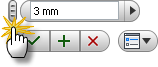
- Examinez de plus près le point choisi sur la face supérieure. Le manipulateur de bague autour du centre du perçage représente le diamètre du perçage. Cliquez sur la bague : elle devient dorée. Essayez de faire glisser le manipulateur de la bague dorée pour augmenter ou diminuer le diamètre du perçage.
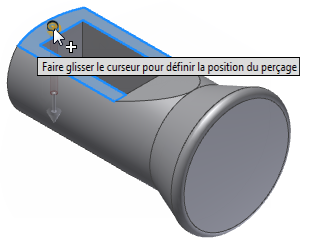
- Le manipulateur de sphère au centre du point de sélection représente l'emplacement central du perçage. Cliquez sur la sphère : elle devient également dorée. Faites glisser le manipulateur de sphère dorée pour placer le perçage de façon dynamique.
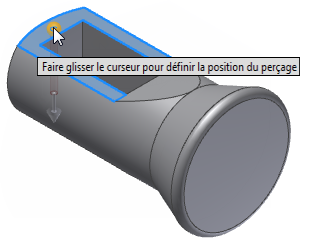
Pour cet exercice, vous allez utiliser un placement linéaire précis en sélectionnant les arêtes appropriées et en entrant les distances pour chacune d'entre elles.
- Cliquez sur le bord intérieur du rectangle.
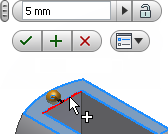
- Entrez 5 dans la zone de saisie et appuyez sur TAB pour verrouiller la cote horizontale.
- Ensuite, cliquez sur le bord extérieur de la face mise en surbrillance.
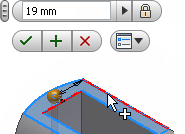
- Entrez 19 dans la zone de saisie et appuyez sur TAB pour verrouiller la cote verticale.
- A l'aide de la boîte de dialogue Perçage, entrez les valeurs suivantes pour créer un perçage taraudé M6x1 - 6H métrique avec une profondeur de taraudage de 6 mm :
Profondeur de taraudage 6 mm Extrémité de perçage 118 ° Limite Distance Type de perçage Fileté Type de filetage Profil en M métrique ANSI Taille 6 Désignation M6x1 Classe 6H Direction A droite La boîte de dialogue Perçage s'affiche comme illustré dans l'image.
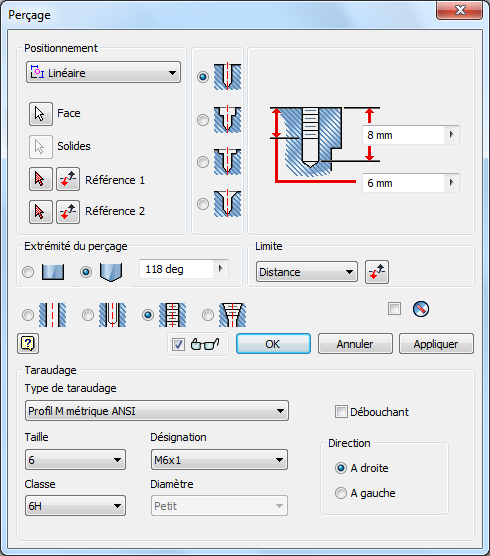
- Cliquez sur le bouton OK pour fermer la boîte de dialogue, créer le perçage taraudé, et terminer la commande.
La nouvelle fonction Perçage1 est ajoutée au navigateur Modèle.